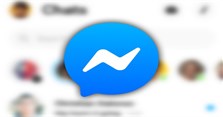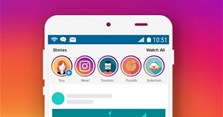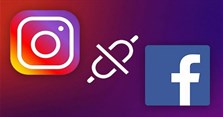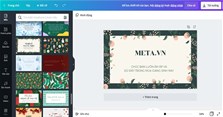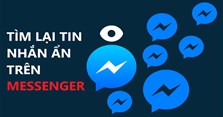5 Cách đăng xuất Messenger trên điện thoại, máy tính đơn giản nhất
Việc đăng xuất Messenger trên các thiết bị khi không sử dụng đến sẽ giúp bạn bảo mật thông tin các nhân hiệu quả. Hãy tham khảo ngay 5 cách đăng xuất Messenger trên điện thoại, máy tính đơn giản nhất sau đây của nhé!
Cách đăng xuất Messenger trên điện thoại Android
Cách đăng xuất Messenger từ xa trên máy tính
Cách đăng xuất Messenger trên máy tính
Cách đăng xuất Messenger trên điện thoại iPhone
Bước 1: Cách đăng xuất tài khoản Messenger trên iPhone như sau: Bạn hãy mở ứng dụng Messenger trên điện thoại, sau đó nhấn chọn icon ảnh đại diện ở góc trên bên trái.
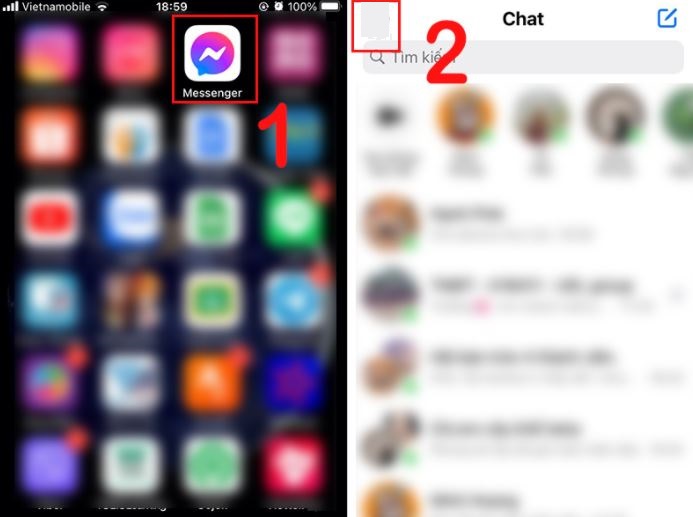
Bước 2: Các bạn chọn mục Cài đặt tài khoản, kéo xuống tại mục Bảo mật, bạn nhấn chọn Bảo mật và đăng nhập.
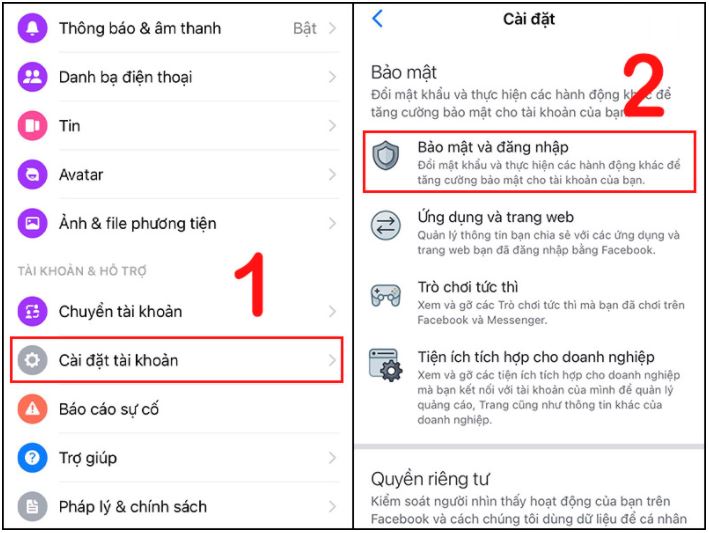
Bước 3: Bạn nhấn vào mục Xem thêm rồi chọn dấu 3 chấm góc phải của thiết bị mà bạn muốn đăng xuất trong danh sách rồi chọn Đăng xuất là xong cách thoát Messenger khỏi iPhone nhé.
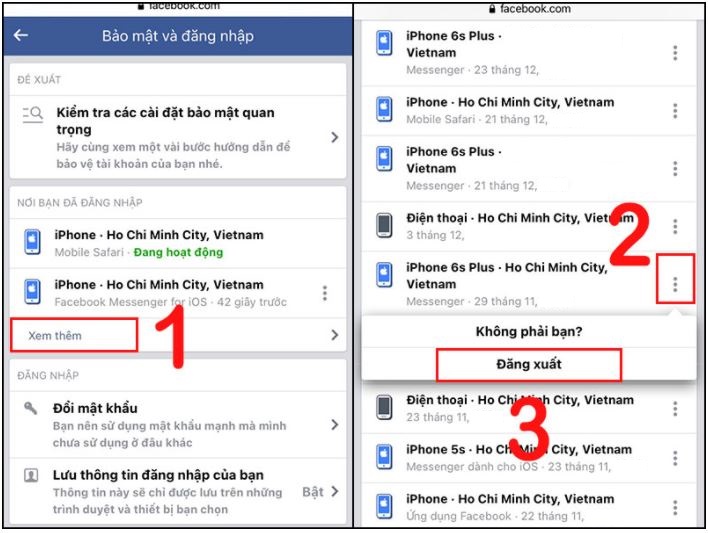
Cách đăng xuất Messenger trên điện thoại Android
Cách 1: Xóa dữ liệu Messenger trên Android
Bước 1: Cách đăng xuất Messenger trên Android như sau: Bạn vào Cài đặt rồi chọn mục Quản lý ứng dụng.
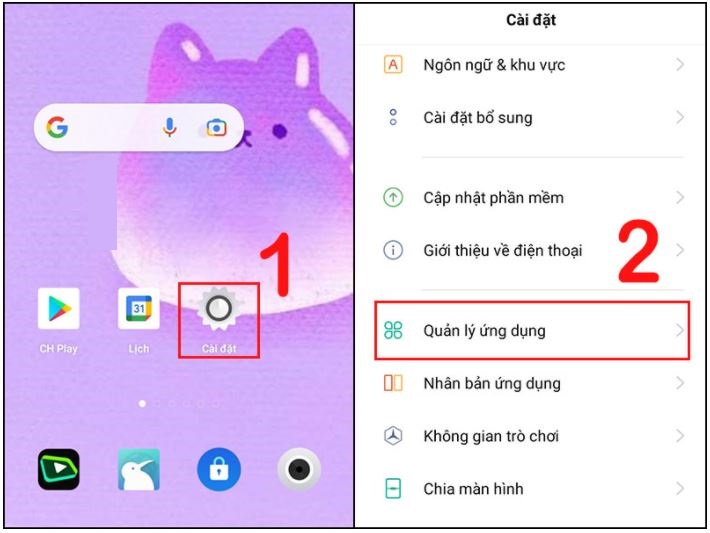
Bước 2: Bạn nhấn vào mục Danh sách ứng dụng rồi chọn Messenger.
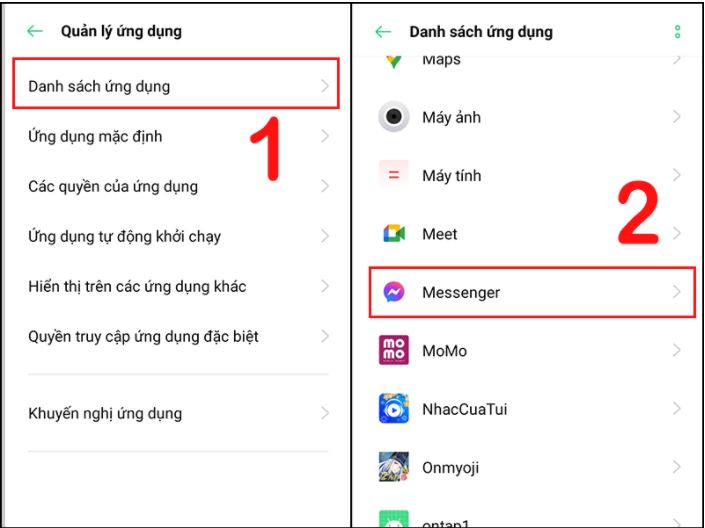
Bước 3: Sau đó, bạn click vào Mức sử dụng dung lượng lưu trữ rồi chọn Xóa bộ nhớ đệm.
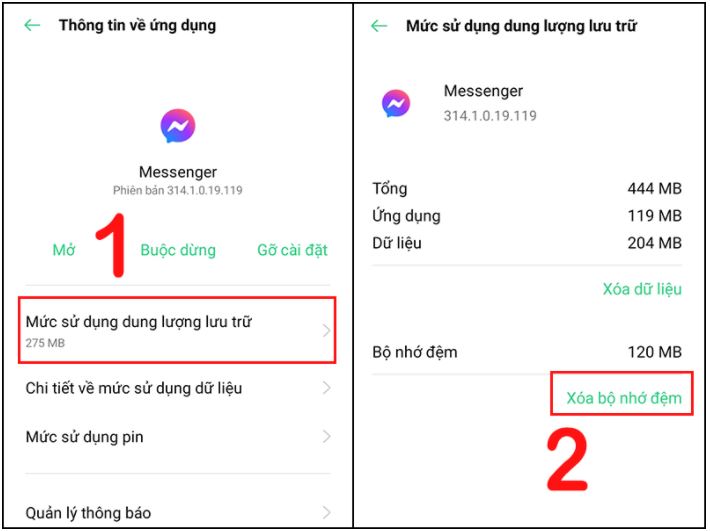
Bước 4: Bạn nhấn tiếp mục Xóa dữ liệu và chọn Xóa.
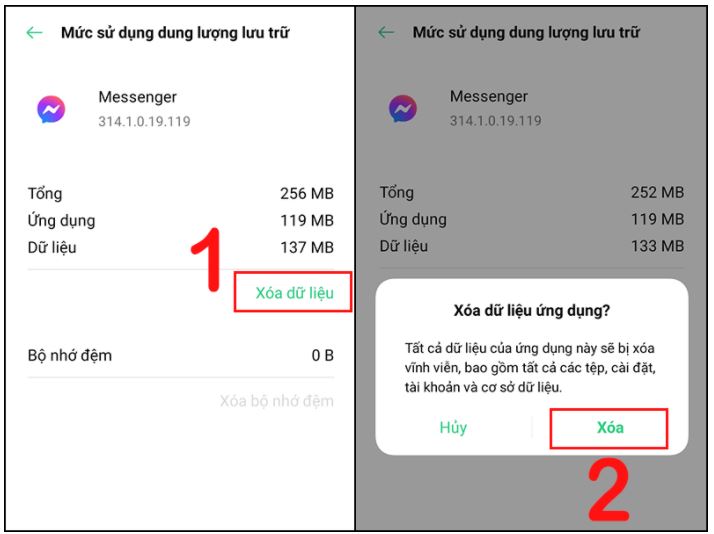
Cách 2: Xóa dữ liệu nơi đăng nhập trên Android
Bước 1: Cách thoát tài khoản Messenger như sau: Bạn hãy mở ứng dụng Facebook trên điện thoại, sau đó chọn ký hiệu Menu 3 gạch.
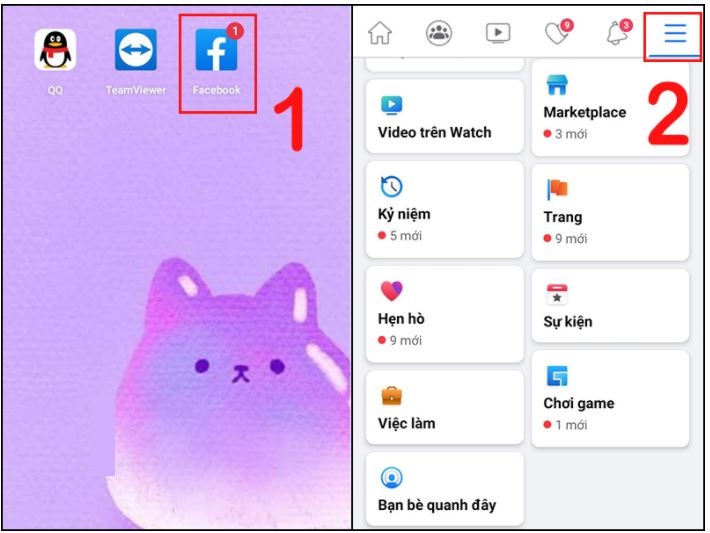
Bước 2: Tiếp theo, các bạn nhấn chọn mục Cài đặt & quyền riêng tư rồi nhấn Cài đặt. Tại mục Bảo mật, các bạn chọn mục Bảo mật và đăng nhập.
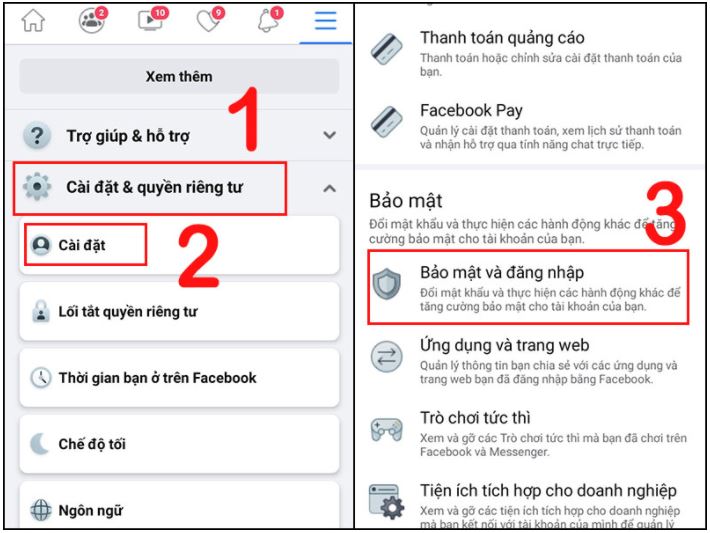
Bước 3: Tại mục Nơi bạn đã đăng nhập, các bạn chọn Xem tất cả rồi tìm thiết bị mà bạn muốn đăng xuất, chọn dấu 3 chấm góc phải màn hình.
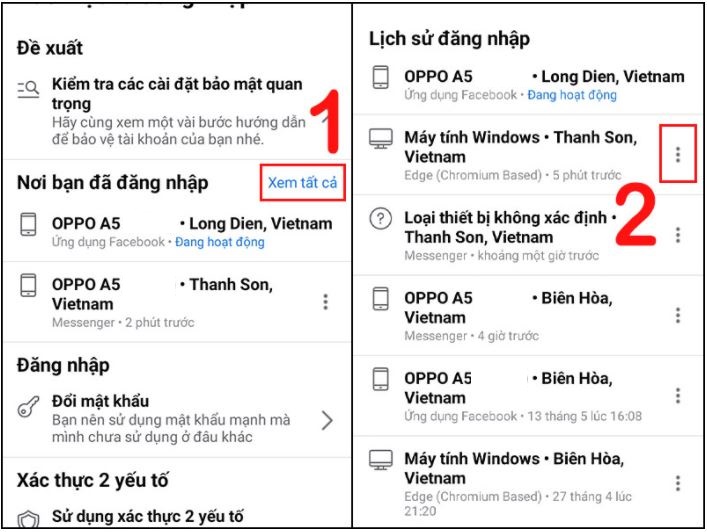
Bước 4: Cuối cùng, bạn nhấn Đăng xuất là xong nhé.
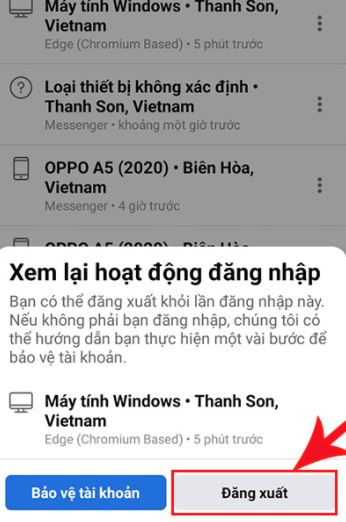
Cách đăng xuất Messenger từ xa trên máy tính
Bước 1: Các bạn hãy truy cập vào trang chủ của Facebook bằng trình duyệt trên máy tính. Sau đó, bạn chọn dấu mũi tên góc phải bên trên màn hình để mở Menu thả xuống rồi nhấn mục Cài đặt & quyền riêng tư.
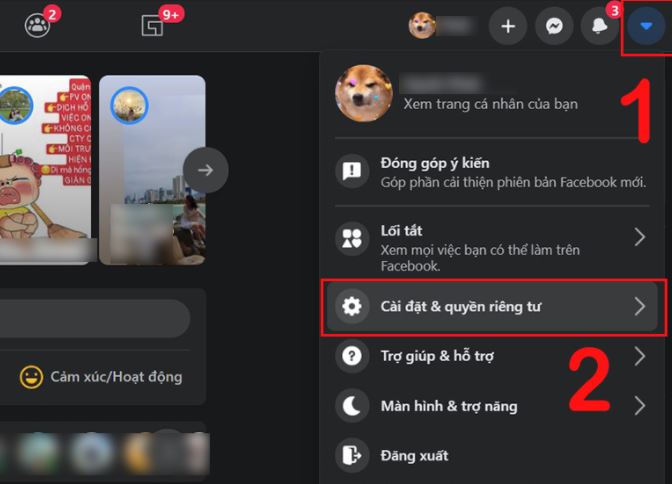
Bước 2: Bạn click chọn mục Cài đặt.
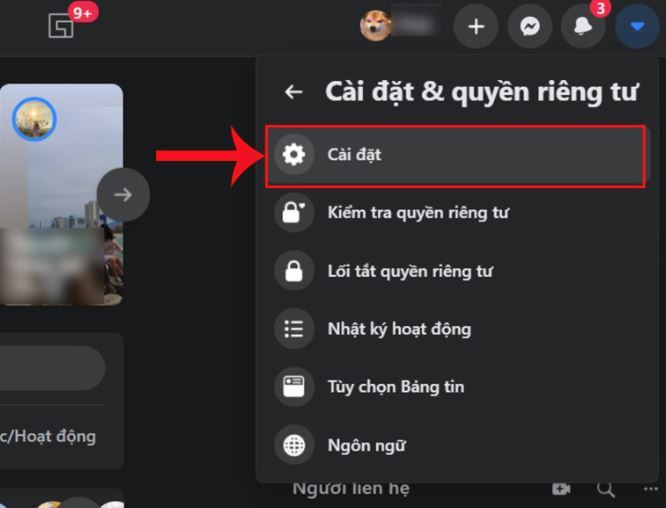
Bước 3: Sau đó, các bạn chọn mục Bảo mật và đăng nhập. Tại mục Nơi bạn đã đăng nhập, bạn hãy nhấn vào Xem thêm.
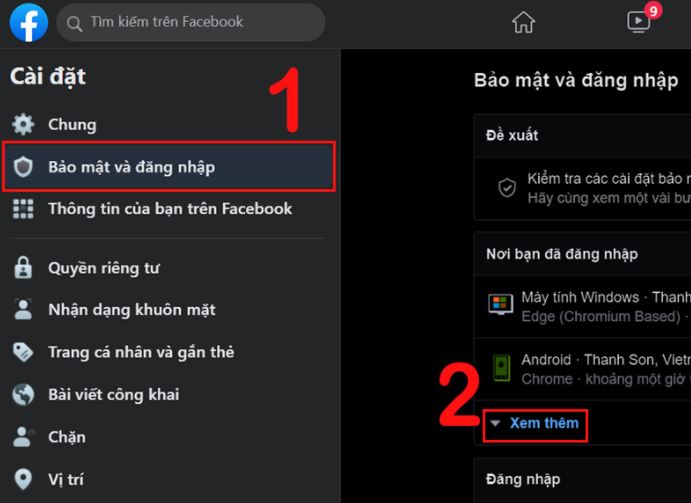
Bước 5: Tại đây, bạn hãy tìm thiết bị bạn muốn đăng xuất tài khoản Facebook rồi chọn dấu 3 chấm và nhấn Đăng xuất.
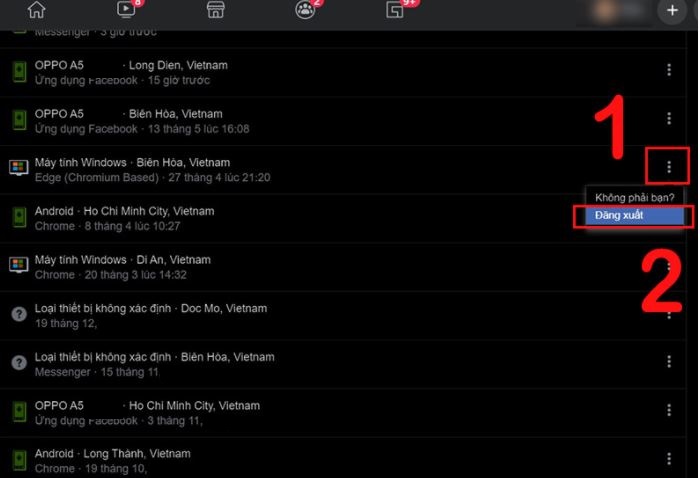
Ngoài ra, các bạn cũng có thể kéo xuống dưới và click chọn mục Đăng xuất khỏi tất cả nhé.
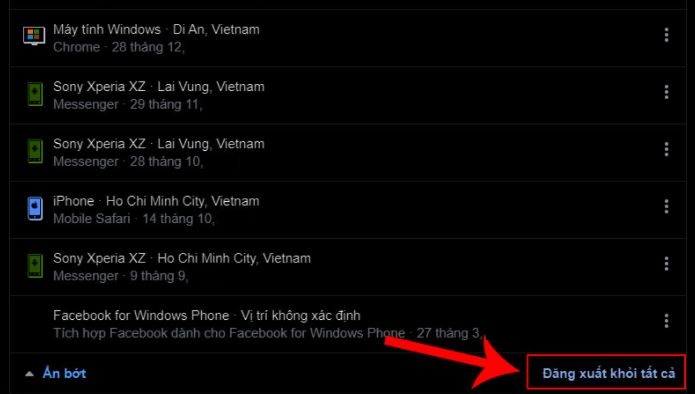
Cách đăng xuất Messenger trên máy tính
Nếu bạn đang ở Messenger trên máy tính thì chỉ cần click chọn dấu 3 chấm góc trái bên trên rồi click Đăng xuất là xong nhé.
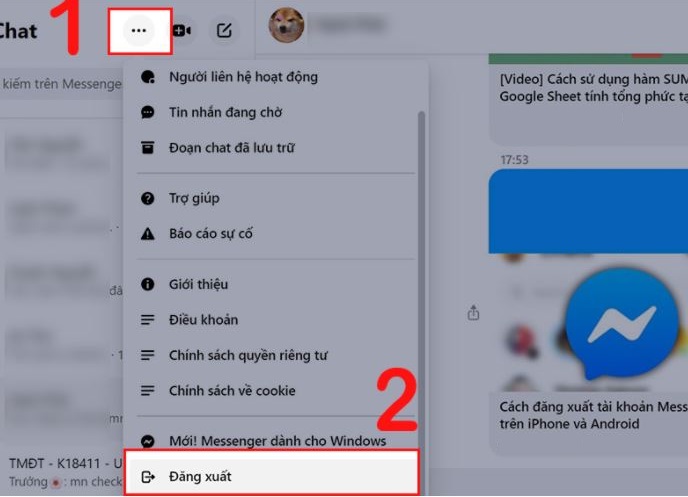
Hy vọng với 5 cách đăng xuất Messenger trên điện thoại, máy tính đơn giản nhất trên đây của VnAsk đã giúp bạn biết cách đăng xuất khỏi Messenger nhanh chóng nhé. Cảm ơn các bạn đã đọc bài viết!
>>> Xem thêm:
- 2 Cách tạo cuộc thăm dò ý kiến trên Messenger siêu dễ
- Cách khóa, vô hiệu hóa Messenger tạm thời trên điện thoại đơn giản
- Cách thu hồi tin nhắn trên messenger Facebook cả 2 bên
- Cách khôi phục, lấy lại tin nhắn đã xóa trên Messenger Facebook
- Cách làm hộp quà trên Messenger nhắn tin tặng người yêu, bạn bè
- 2 Cách xóa tài khoản Instagram đơn giản, nhanh chóng nhất
- 6 Cách bỏ ẩn tin nhắn trên Messenger điện thoại, máy tính đơn giản nhất
- Cách cập nhật trạng thái tùy chỉnh trên Messenger – tính năng mới 2022
Xem thêm

Cách trả lời tin nhắn tự động trên Facebook

Cách ẩn bình luận trên Facebook không cho người khác thấy bằng điện thoại

Cách cài đặt mật khẩu cho Messenger trên Android và iPhone

Cách đổi tên Facebook (FB) thành 1 chữ trên điện thoại, máy tính

Cách ghép nhạc vào story trên Facebook, Instagram

Cách liên kết Instagram với Facebook và cách bỏ liên kết

Cách tạo ảnh bìa Facebook đẹp theo tên mình online miễn phí

6 Cách bỏ ẩn tin nhắn trên Messenger điện thoại, máy tính đơn giản nhất

Cách bật chế độ chuyên nghiệp trên Facebook để kiếm tiền